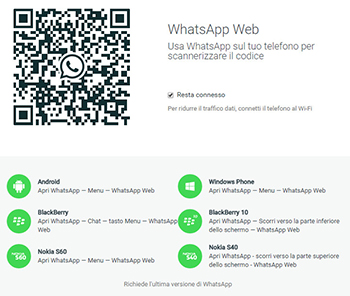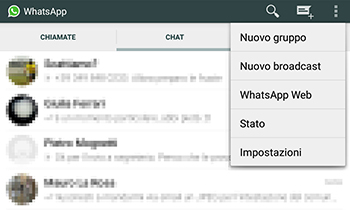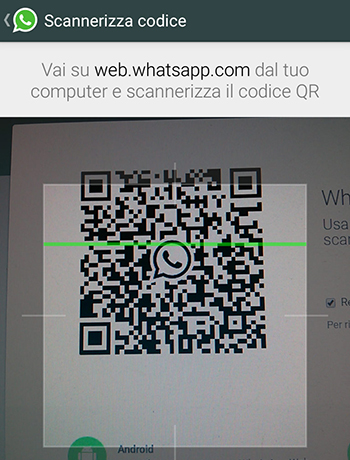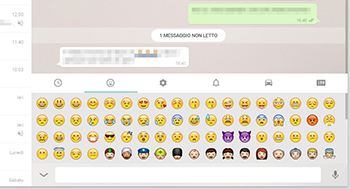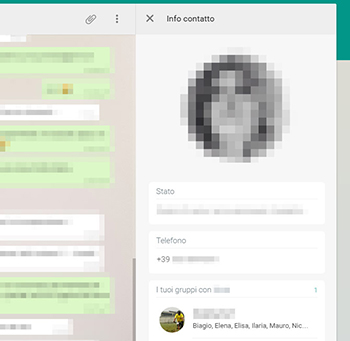WhatsApp Web: chattare dal PC
WhatsApp è senza dubbio una delle applicazioni di messaggistica istantanea più utilizzate a livello globale, di certo la più celebre in occidente. Fin dal suo esordio ha permesso di scambiare messaggi di testo e contenuti multimediali con i propri amici e contatti, in modo del tutto gratuito, semplicemente installando il client sul proprio smartphone.
In molti si sono chiesti perché non poter fare lo stesso anche su computer, così da poter rispondere senza dover per forza di cose impugnare e accendere il telefono, un’operazione talvolta scomoda, soprattutto quando ci si trova in ufficio al lavoro. Per molto tempo non è stato possibile se non ricorrendo a complessi workaround, poi finalmente il team al lavoro sul servizio ha deciso di soddisfare la richiesta, con il lancio di WhatsApp Web.
Cos’è WhatsApp Web
WhatsApp Web non è altro che un’interfaccia alternativa dell’applicazione, accessibile tramite il browser che solitamente si utilizza per navigare in Rete. Si connette allo smartphone sfruttando la rete WiFi domestica (o dell’ufficio) per visualizzare sul monitor del computer i messaggi ricevuti, ai quali è possibile rispondere in modo comodo digitando direttamente dalla tastiera.
Non manca inoltre la possibilità di inviare contenuti multimediali prelevandoli direttamente dal disco fisso, così come di scattare immagini mediante la webcam (se collegata) o registrare note vocali attraverso il microfono (se presente).
Dispositivi e browser supportati
Nel momento in cui viene scritta questa guida, WhatsApp Web risulta ufficialmente compatibile con i seguenti sistemi operativi mobile.
- Android;
- Windows Phone 8.0;
- Windows Phone 8.1;
- Nokia S60;
- Nokia S40 Single SIM EVO;
- BlackBerry;
Per quanto riguarda i browser
Come funziona WhatsApp Web
La prima cosa da fare è effettuare il login, ovvero autenticarsi al proprio account WhatsApp mediante il browser del computer. Per farlo bisogna digitare l’indirizzo web.whatsapp.com, in modo da veder comparire la schermata raffigurata nello screenshot seguente.
Fatto questo, lanciare l’applicazione su smartphone
Così facendo si attiva la fotocamera posteriore del dispositivo, attraverso la quale effettuare la scansione del codice QR
Bastano un paio di secondi e nel browser comparirà l’interfaccia vera e propria di WhatsApp Web, con tutte l’elenco di tutte le conversazioni
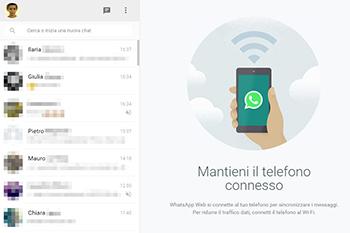
Emoticon e invio di file
Non manca ovviamente l’inserimento delle emoticon utilizzate da milioni di utenti per esprimere in modo divertente ed efficace gli stati d’animo che accompagnano i singoli messaggi.
Allo stesso modo, facendo click con il pulsante a forma di graffetta posizionato nell’angolo superiore destro, si attiva l’invio di un allegato
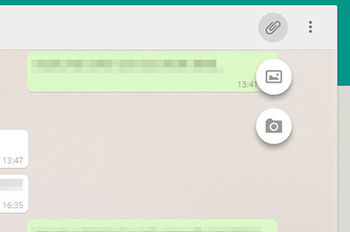
Informazioni su contatti e gruppi
Tra le altre funzionalità offerte da WhatsApp Web si segnala la consultazione di informazioni dettagliate sui contatti. Per farlo basta un click sull’immagine del profilo interessato, così da aprire una scheda che mostra la sua fotografia, il messaggio di stato e il numero di telefono.
Lo stesso vale per le chat di gruppo
Un servizio in evoluzione
WhatsApp Web va considerato come un servizio in costante evoluzione, nato da poco e con ancora parecchia strada da fare per poter arrivare ad offrire le medesime funzionalità dell’applicazione mobile. Ad esempio, nel momento in cui viene scritta questa guida manca il supporto ai dispositivi iOS (ovvero agli iPhone), a causa di limitazioni tecniche imposte da Apple al proprio sistema operativo.
In futuro il team al lavoro sulla piattaforma potrebbe integrare caratteristiche come il backup delle conversazioni, ancora troppo macchinoso e non alla portata di tutti, la possibilità di associare un messaggio ai file inviati e una più semplice condivisione dei link, che ora richiedono un copia-incolla talvolta non troppo immediato. Tutto questo senza considerare le disconnessioni della durata di alcuni secondi che si verificano di frequente, per motivi non sempre chiari.
È comunque innegabile che WhatsApp Web rappresenti uno strumento molto comodo per chi trascorre le proprie giornate di fronte al computer, per lavoro o per studio: poter leggere i messaggi in arrivo senza l’obbligo di accendere ogno volta lo smartphone fa risparmiare molto tempo, così come lo scrivere una risposta direttamente dalla tastiera del PC.
Una precisazione: per far sì che il servizio funzioni correttamente il computer e il telefono devono essere connessi alla stessa rete WiFi. Inoltre, ad ogni avvio del browser il login viene effettuato in modo del tutto automatico, velocizzando così la fase di autenticazione.